🏗 ¿Cómo desactivar el inicio automático de Microsoft Teams en Windows y macOS?
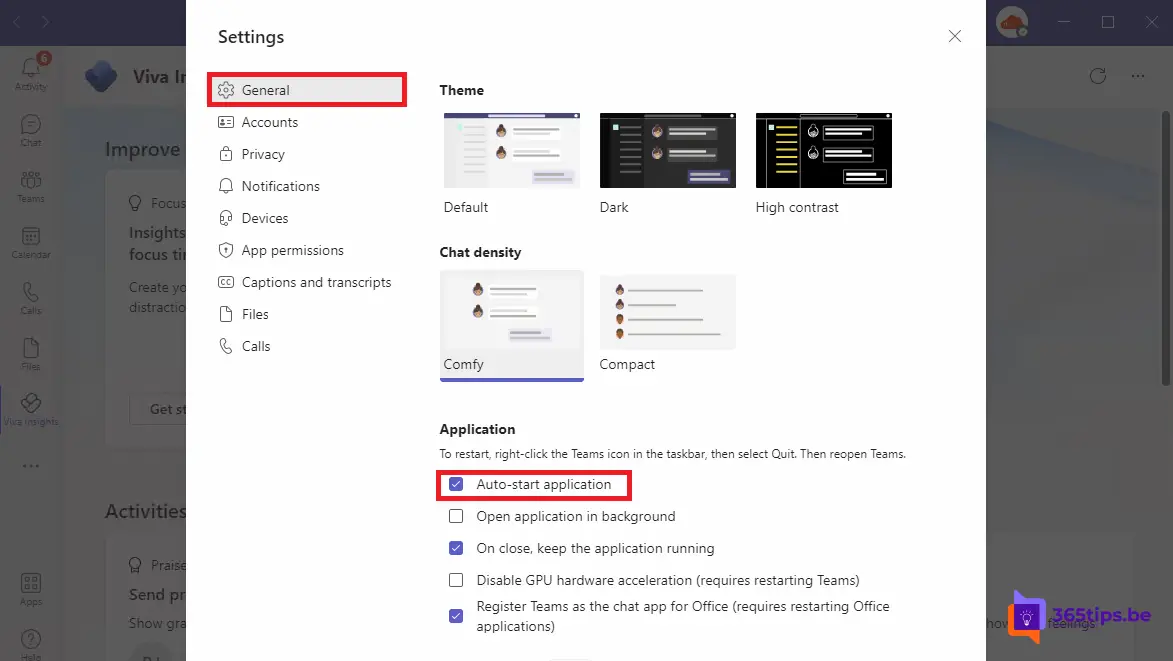
Microsoft Teams es una popular aplicación de comunicación y colaboración utilizada por muchas organizaciones. La configuración por defecto de Microsoft Teams está configurada para que la aplicación se inicie automáticamente cuando arranques el ordenador, lo que facilita el inicio de sesión y la puesta en marcha inmediata.
Sin embargo, aunque esto puede ser cómodo para algunas personas, puede ser un problema para otras, especialmente si trabajas en un ordenador privado o si tu ordenador es más lento y no quieres que Microsoft Teams se inicie automáticamente. Afortunadamente, puedes desactivar fácilmente esta configuración.
Para desactivar Microsoft Teams al iniciar tu ordenador, sigue estos pasos:
- Haz clic en el menú de inicio y busca "Microsoft Teams".
- Haz clic con el botón derecho del ratón en "Microsoft Teams" y selecciona "Propiedades" en el menú.
- En la ventana "Propiedades de Microsoft Teams ", haz clic en la pestaña "General".
- Busca la casilla "Iniciar aplicaciones automáticamente" y desactívala.
- Pulsa "Aceptar" para guardar los cambios.
A partir de ahora, Microsoft Teams ya no se iniciará automáticamente cuando enciendas tu ordenador. Si aún quieres que Microsoft Teams se inicie automáticamente de nuevo más adelante, puedes repetir estos pasos y seleccionar la casilla de verificación.
Ten en cuenta que si quieres desinstalar completamente Microsoft Teams de tu ordenador, puedes hacerlo a través del Panel de control o desinstalando el programa mediante la función "Programas y características" del Panel de control. Si sigues estos pasos, Microsoft Teams se eliminará completamente de tu ordenador y ya no se iniciará automáticamente al arrancar.
Si sigues teniendo problemas para desactivar Microsoft Teams al iniciar el ordenador, ponte en contacto con el soporte técnico de Microsoft para obtener más ayuda.
¿Cómo puedo desactivar el inicio automático de Microsoft Teams ?
Abre tu Cliente Teams y elige los tres puntos de la parte superior -> Luego elige la opción: Configuración
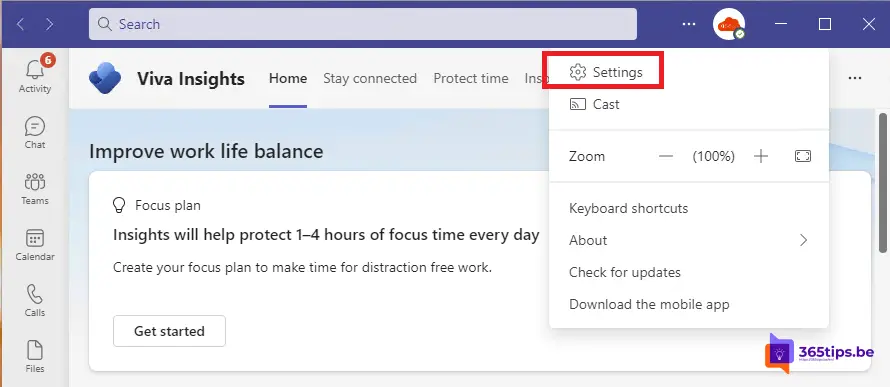
Asegúrate de que la aplicación Microsoft Teams ya no se inicia automáticamente
Desactiva "Aplicación de inicio automático" para desactivar Microsoft Teams al inicio.
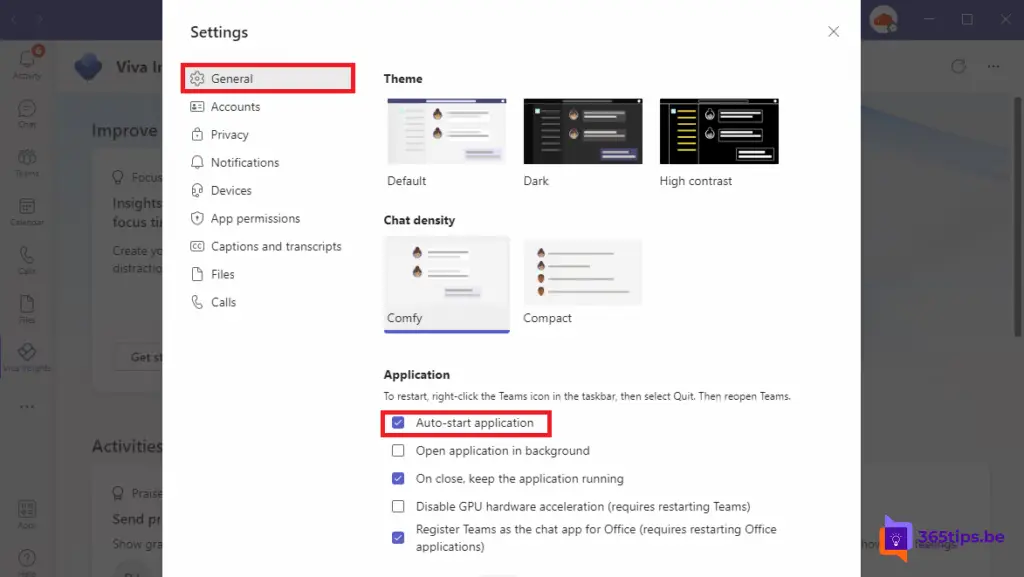
¿Cómo desactivar el inicio automático de Microsoft Teams en macOS?
Al igual que en los ordenadores con Windows, también es posible bloquear el inicio automático de Microsoft TEams en un ordenador con macOS. Esta configuración funciona en cualquier dispositivo con sistemas operativos instalados por Apple, como: Macbook, Macbook Air, iMac, Mac Mini, Mac Studio,...
Como en Windows , pulsa Configuración en la parte superior del Cliente Microsoft Teams .
Luego ve a la configuración general (general) y en aplicación pulsa: Desactivar el inicio automático de la aplicación Teams .
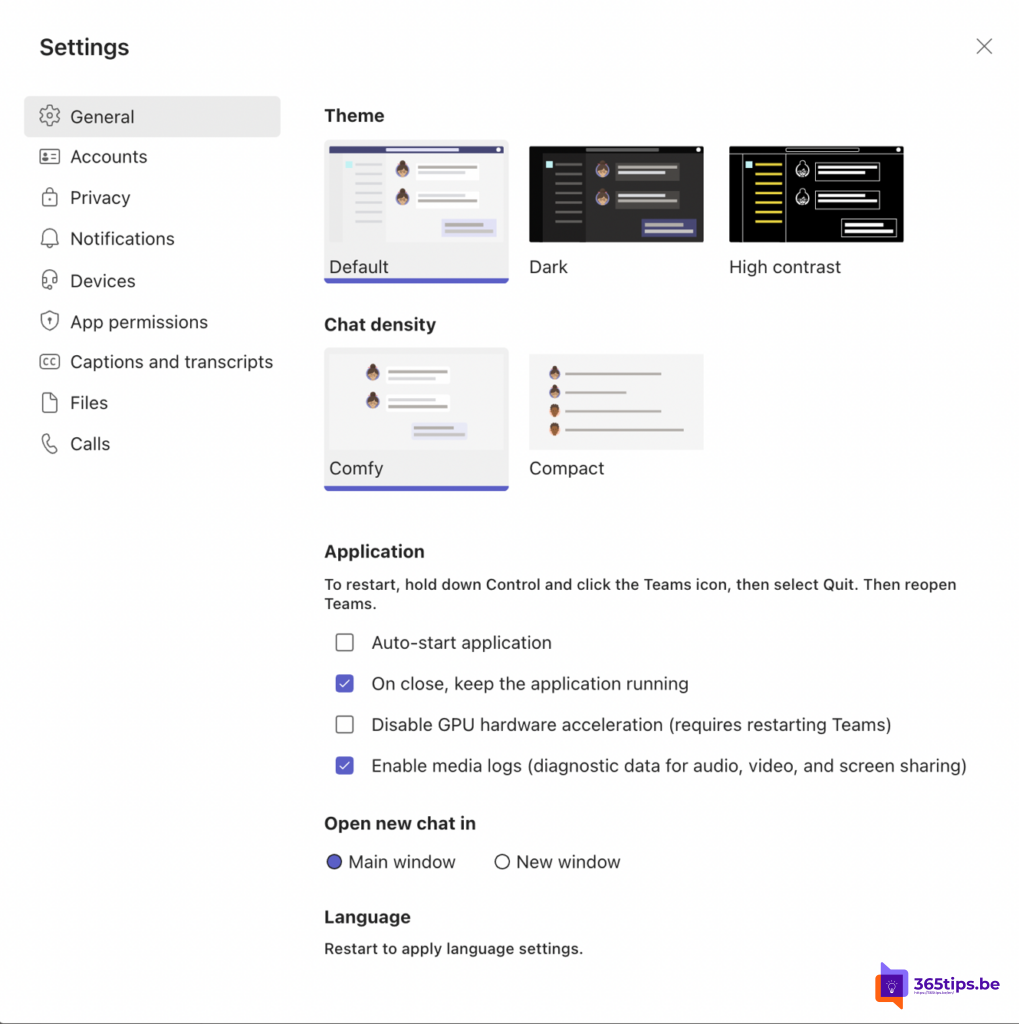
Esto supone que estoy utilizando teams uber en absoluto, no lo estoy utilizando y sin embargo se inicia. No puedo iniciar sesión y quiero que se apague
Hola Bob, tal vez este artículo pueda ayudarte? https://365tips.be /manual-microsoft- teams-in- windows-11-remove-and-block/